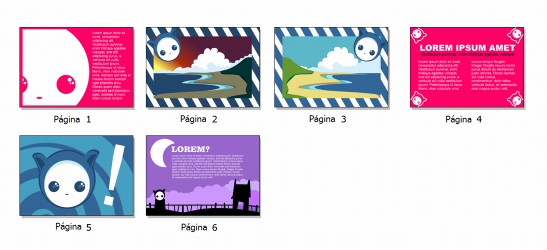
Links rápidos para procedimentos nesta página:
• |
• |
• |
• |
• |
• |
• |
O CorelDRAW permite adicionar páginas a um desenho ou duplicar páginas existentes. É também possível renomear páginas e excluir uma única página ou todo um intervalo de páginas. Também é possível mover objetos de uma página para outra.
Ao duplicar uma página, é possível optar por copiar somente a estrutura de camadas da página ou as camadas e todos os objetos que elas contêm. Para obter mais informações sobre camadas, consulte Trabalhar com camadas.
É possível usar a Exibição do classificador de páginas para gerenciar as páginas durante a visualização do seu conteúdo. A Exibição do classificador de páginas permite alterar a ordem das páginas e também copiar, adicionar, renomear e excluir páginas.
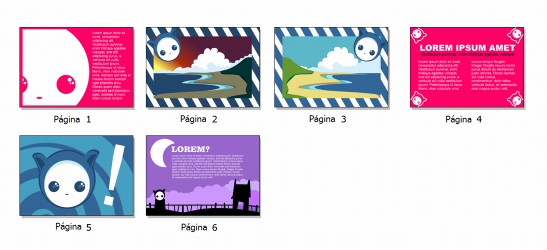
Exibição do classificador de páginas
| Para adicionar uma página |
1. |
Clique em Layout |
2. |
Na área Páginas, digite o número de páginas que deseja adicionar na caixa
Número de páginas.
|
3. |
Para colocar a nova página antes ou depois da página atual, ative uma das seguintes
opções:
|
• |
Antes
|
• |
Após
|
Se desejar inserir uma página antes ou após uma página que não seja a atual, digite o número dela na caixa Página existente. |
Você pode inserir uma página antes ou depois da página atual clicando em um
dos botões Adicionar página no navegador do documento.
|
É possível também escolher o local para adicionar uma página, clicando com o
botão direito do mouse em uma guia de página no navegador do documento e
clicando em Inserir página após ou Inserir página antes.
|
| Para duplicar uma página |
1. |
Na janela de encaixe Gerenciador de objetos, clique no nome da página que
deseja duplicar.
|
Se a janela de encaixe Gerenciador de objetos não estiver aberta, clique em Janela |
2. |
Clique em Layout |
3. |
Na área Inserir nova página da caixa de diálogo Duplicar página, selecione uma
das seguintes opções:
|
• |
Antes da página selecionada
|
• |
Depois da página selecionada
|
4. |
Na parte inferior da caixa de diálogo, selecione uma das seguintes opções:
|
• |
Copiar apenas camadas — permite duplicar a estrutura de camadas sem copiar
o conteúdo
|
• |
Copiar camadas e seu conteúdo — permite duplicar as camadas e todo o
conteúdo contido nelas
|
É possível também duplicar uma página clicando com o botão direito do mouse
no nome da página e selecionando Duplicar página.
|
| Para renomear uma página |
1. |
Clique em Layout |
2. |
Digite o nome da página na caixa Nome da página.
|
Você também pode renomear uma página na janela de encaixe Gerenciador
de objetos clicando no nome da página duas vezes e digitando um novo nome.
Para acessar a janela de encaixe Gerenciador de objetos, clique em
Ferramentas |
| Para excluir uma página |
1. |
Clique em Layout |
2. |
Na caixa de diálogo Excluir página, digite o número da página que deseja excluir.
|
Para excluir uma faixa de páginas, ative a caixa de seleção Até a página e digite
o número da última página a ser excluída na caixa Até a página.
|
| Para alterar a ordem das páginas |
• |
Arraste as guias da página no navegador do documento.
|
| Para mover um objeto para outra página |
1. |
Arraste o objeto na guia da página apropriada no navegador do documento.
|
A página de destino será exibida na janela de desenho. |
2. |
Sem soltar o botão do mouse, arraste o objeto sobre a página para posicioná-lo.
|
É também possível mover um objeto para outra página arrastando o nome do
objeto da janela de encaixe Gerenciador de objetos sobre o nome de uma
camada na página de destino.
|
| Para gerenciar páginas durante a visualização do seu conteúdo |
1. |
Clique em Exibir |
2. |
Execute uma tarefa da tabela a seguir.
|
É possível também copiar uma página clicando com o botão direito do mouse
e selecionando Duplicar página. Para obter mais informações sobre a
duplicação de páginas, consulte Para duplicar uma página.
|
|
|
Copyright 2012 Corel Corporation. Todos os direitos reservados.